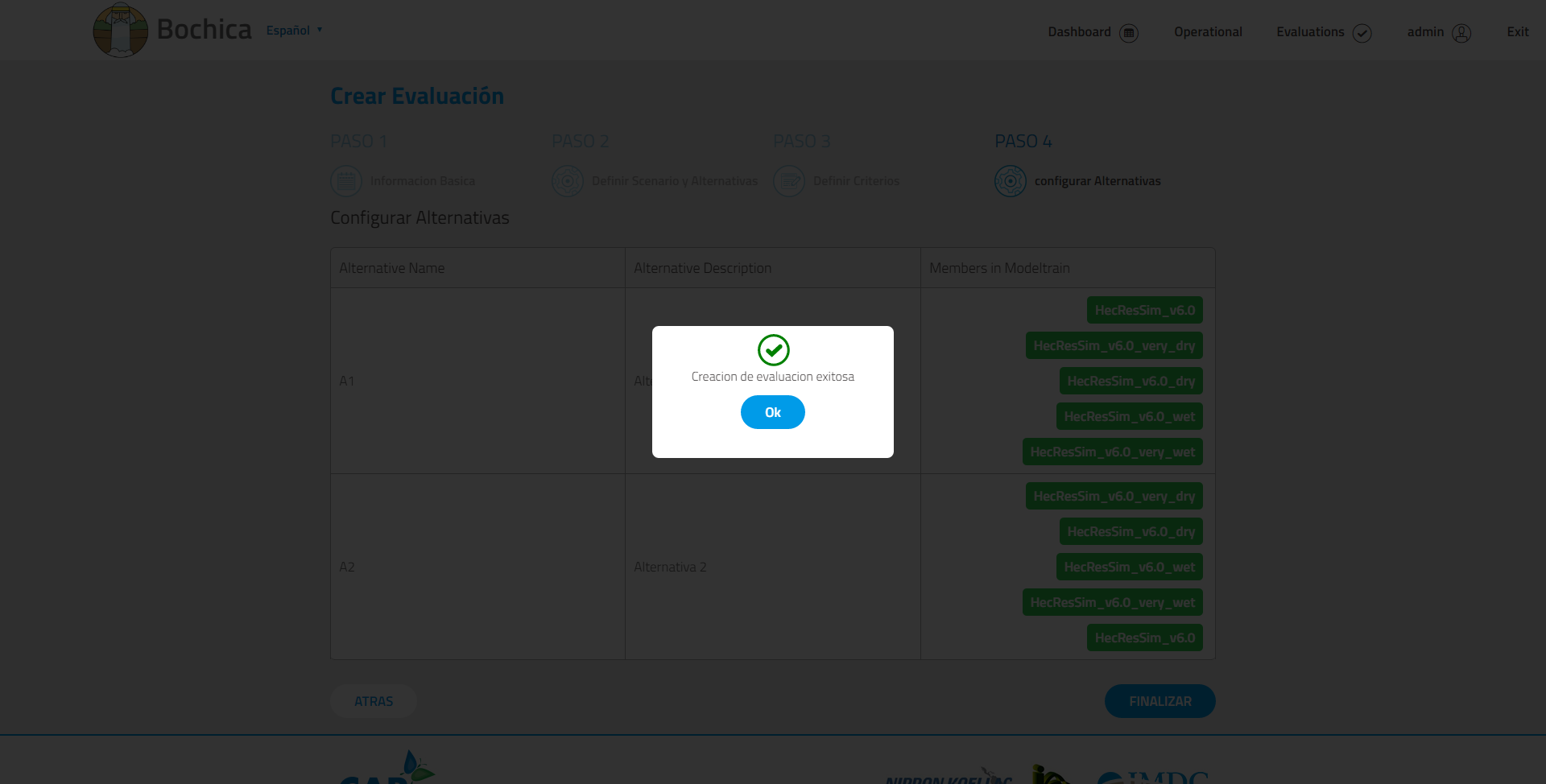Crear nueva evaluación
Para crear una nueva evaluación puede hacer clic en "Crear evaluación" en la pestaña evaluación.

Esto redireccionará al administrador a una nueva página que le permitira recorrer el flujo de trabajo para crear una evaluación. En primer lugar, el usuario tendrá que añadir el nombre y la descripción de la evaluación y hacer clic en "Continue".

En el siguiente paso, el usuario primero tiene que seleccionar el modeltrain(s) que desea incluir en la evaluación desde el menú desplegable. Luego tiene que marcar la casilla de verificación junto al tren de modelo que quiere simular.
Los diferentes escenarios que se ofrecen para este tren de modelos se cargarán en la casilla desplegable. El usuario debe seleccionar uno de estos escenarios a ejecutar y seleccionar la fecha de inicio y fecha de finalización de la simulación. Para el tren de modelos HEC-ResSim, la fecha de inicio se establecerá en el primer día del mes que se da como fecha de inicio en la plataforma. La fecha de finalización será fijada por la plataforma a 1 año a partir de la fecha de inicio. Es posible agregar múltiples modetrains a una evaluación repitiendo los pasos anteriores para otro modeltrain.

Después de seleccionar los modeltrain, el administrador debe definir las alternativas que desea simular. Por lo tanto, puede agregar alternativas diligenciando el nombre y la descripción de cada alternativa y pulsando "Añadir Alternativa". Se debe seleccionar para cada una de las alternativas, los trenes de modelo que desean ser includos.
Una vez que se agregan las alternativas, se le presentan 2 opciones al usuario. Puede presionar "Continuar" para continuar a la pantalla donde puede seleccionar los Criterios a evaluar o puede seleccionar "Guardar y Configurar". En este último caso, esto significa que no se agregará ningún criterio a la evaluación y, por lo tanto, no se puede realizar en MCA. Sin embargo, el usuario podrá ver los resultados de las simulaciones.

Si el administrador pulsó "Continuar", necesita agregar criterios a la evaluación. Actualmente no hay criterios endógenos configurados en el sistema. Por lo tanto, sólo pueden añadirse criterios exógenos. Para añadir un criterio, el usuario necesita diligenciar el nombre y la descripción y pulsar "Añadir Criterio". Los criterios se añadirán a la siguiente lista. Pulse "Guardar y configurar" para continuar la evaluación.

Una vez guardada la evaluación en la base de datos, la plataforma mostrará la siguiente pantalla. Los siguientes pasos son configurar las alternativas. Una vez hecho esto, pulse "Finalizar" para iniciar los cálculos en la plataforma.